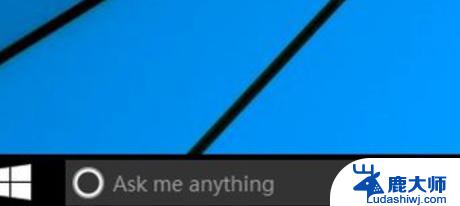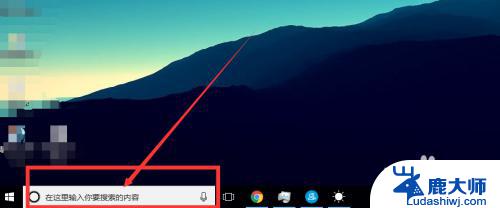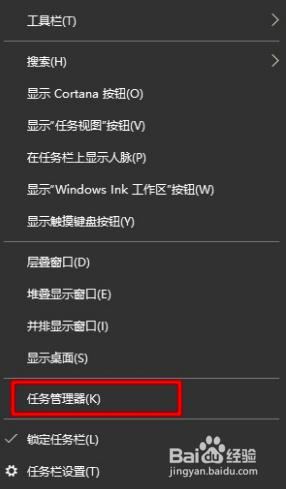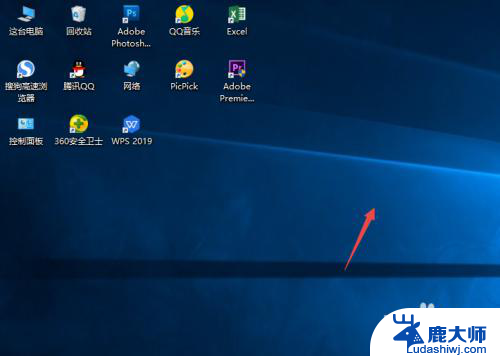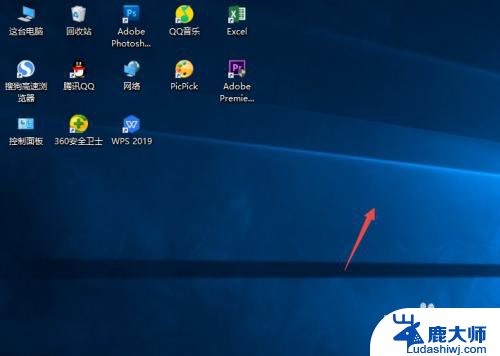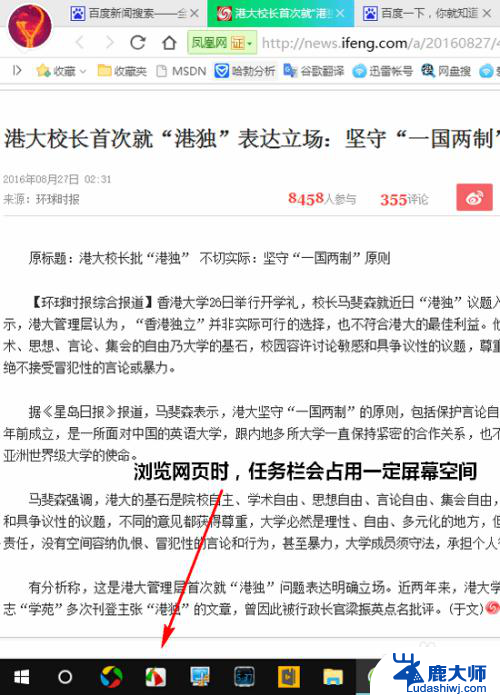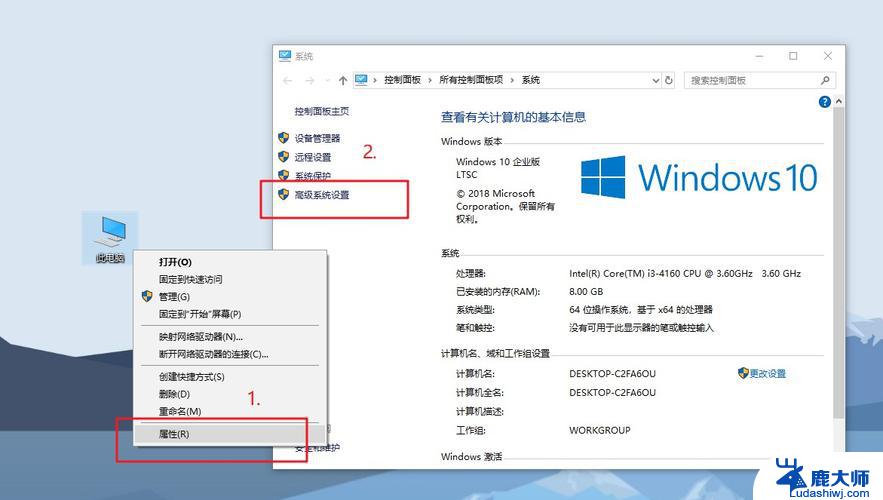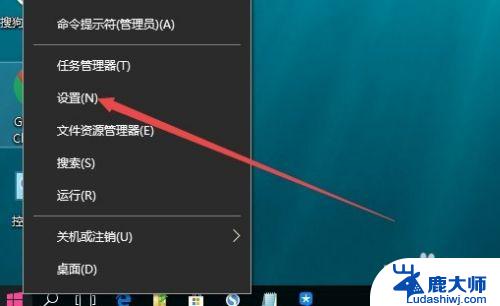桌面搜索栏怎么关闭 怎样关闭Win10电脑桌面搜索栏并隐藏
更新时间:2023-11-23 12:01:55作者:xtyang
桌面搜索栏怎么关闭,Win10系统的桌面搜索栏是一个非常实用的工具,可以帮助我们快速找到需要的文件、程序或者进行网络搜索,有时候我们可能希望关闭桌面搜索栏并隐藏它,以腾出更多的桌面空间或者提高系统的运行速度。如何关闭Win10电脑的桌面搜索栏呢?以下将介绍几种简单的方法,让我们来一起了解一下。
具体步骤:
1.如下图所示,我们升级完Windows10之后。就会有这么一个常常的搜索栏,占用的位置确实不少
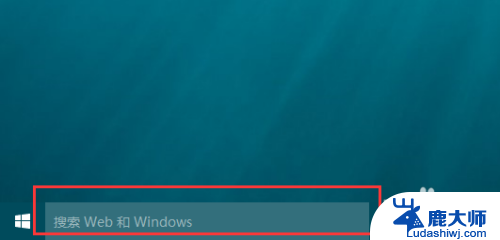
2.那么,我们可以在电脑桌面工具栏的空白地方。点击鼠标右键,这时在弹出的菜单中选择搜索
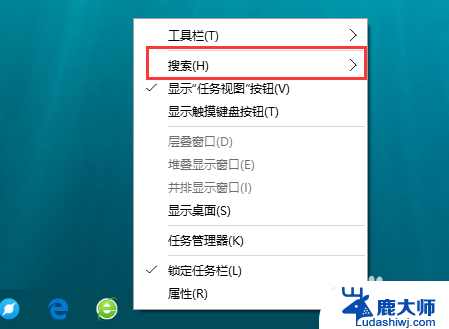
3.这时,搜索在右侧弹出一个菜单栏,里面我们可以选择显示搜索图标
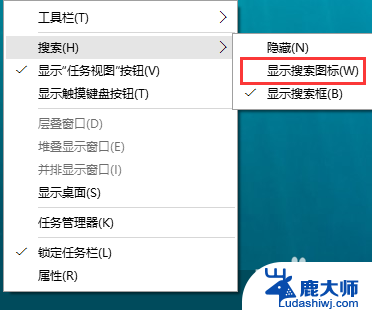
4.返回到桌面,我们可以看到,这时候长长的搜索栏就变成了一个搜索图标,简洁了很多
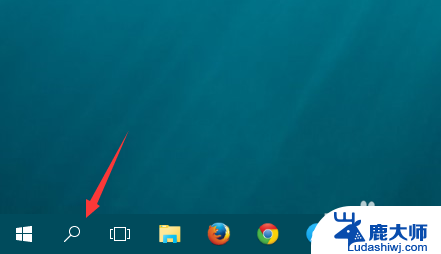
5.当然,如果我们对该功能并不适用或者不想适用。那么,我们同样的方法,右键鼠标,在菜单栏中选择隐藏
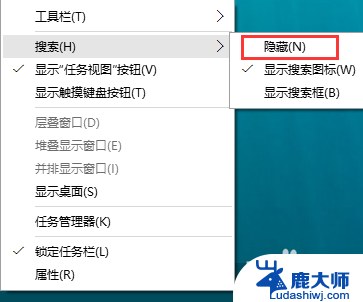
6.这时返回到原来电脑桌面,可以看到这时就没有了搜索一栏目了
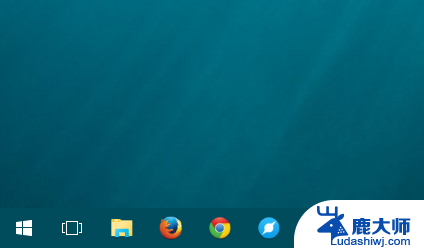
以上就是如何关闭桌面搜索栏的全部内容,如果你遇到这种情况,可以根据以上操作进行解决,非常简单快速,一步到位。